Tout d'abord, nous avons eu la révolution informatique. Ensuite, nous avons progressé avec l' Internet des objets (IoT) et l'intelligence artificielle ultérieure des choses (AIOT) qui améliorent les interactions humaines-machine. Par conséquent, nous avons besoin d'une connexion Internet dans presque tout ce que nous faisons, en faisant un téléphone avec un plan de données et un réseau domestique nécessaire à tout le monde. Lorsque vous avez un accès Internet constant, vous verrez fréquemment des menaces malveillantes sur votre réseau. Par exemple, vous pouvez voir un étrange appareil Liteon sur votre Wi-Fi .

Pourquoi Liteon apparaît-il sur votre Wi-Fi?
Liteon est un fabricant de composants électroniques, et votre appareil peut y avoir son rôle. Il pourrait y avoir une mauvaise configuration de votre réseau qui fait apparaître Liteon sur votre Wi-Fi. Sans surprise, quiconque voyant un appareil inconnu sur son réseau craindrait que les intrus auraient pu compromettre votre sécurité Wi-Fi . Bien qu'il soit possible que les pirates aient envahi votre réseau, dans la plupart des cas, c'est juste un peu de hoquet technique.
Qui est Liteon?
Liteon est un fabricant électronique taïwanais d'appareils électroniques grand public, qui comprennent des LED, des cartes mères informatiques, des disques optiques, des châssis, des moniteurs et bien d'autres. Cependant, vous ne pouvez pas trouver un appareil fini nommé Liteon car il produit principalement des composants électroniques pour diverses marques électroniques grand public.

Comment voir un appareil connecté sur votre Wi-Fi?
Trouver l'adresse IP par défaut
Pour voir les appareils connectés à votre Wi-Fi , vous devez d'abord obtenir l'adresse IP de vos routeurs , que vous devez vous connecter à votre routeur . Ce sont les étapes pour trouver l'adresse IP:
- Appuyez ensemble sur les fenêtres et les clés X. Vous verrez un menu.
- À l'aide d'une souris, cliquez avec le bouton droit sur l'icône Windows.
- Sélectionnez les connexions réseau dans le menu.
- Ensuite, choisissez des propriétés sous la page d'état.
- Faites défiler vers le bas jusqu'à ce que vous trouviez la section Propriétés.
- L'adresse IP de vos routeurs se trouve au DNS IPv4.
- N'oubliez pas ou copiez cette adresse.
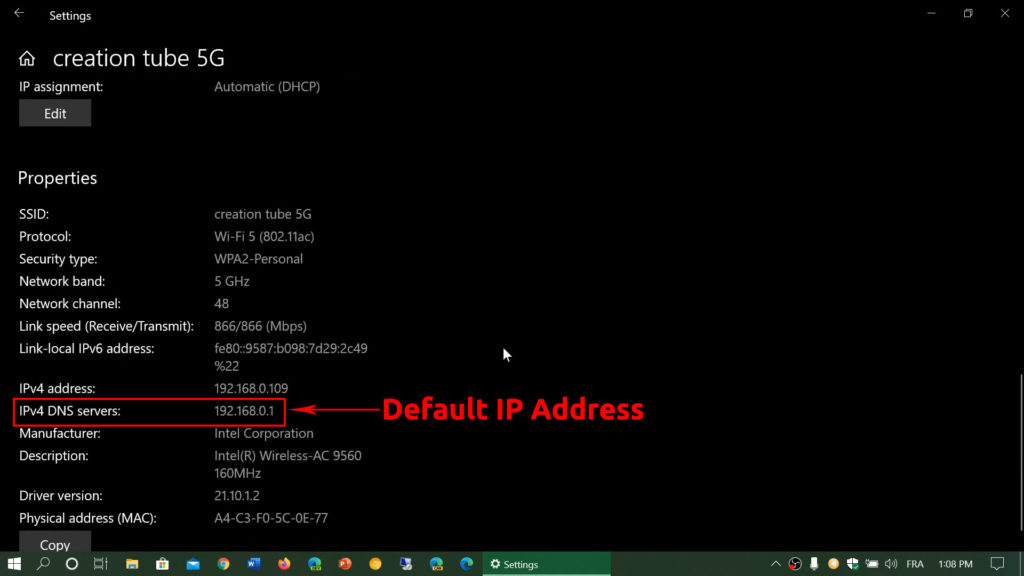
Connectez-vous à votre routeur
- Sur un nouvel onglet, saisissez l'adresse IP à l'intérieur de la barre d'adresse.
- Recherchez le nom d'utilisateur et le mot de passe dans le manuel. Vous pouvez également trouver le nom d'utilisateur et le mot de passe imprimés sur un autocollant à l'arrière de votre routeur.
- Ensuite, accédez au menu qui indique les appareils, les appareils connectés ou les clients sans fil.
- Votre routeur affichera tous les périphériques connectés au réseau , indiquant chaque dispositif IP et l'adresse MAC.
Comment identifier Liteon sur votre réseau
Maintenant que vous voyez tous les appareils connectés à votre Wi-Fi, y compris cet étrange appareil Liteon, vous devez identifier l'appareil exact.
- Vous devez désactiver chaque appareil un par un. Si il y a une option pour désactiver le Wi-Fi sur ces appareils sans les éteindre, faites-le à la place.
- Après avoir éteint le premier appareil, actualisez votre liste et voyez si le périphérique Liteon est toujours là. Faites cela pour chaque appareil jusqu'à ce que vous trouviez le bon. Lorsque l'appareil Liteon disparaît de la liste, vous avez trouvé votre appareil inconnu.
Si vous l'avez fait et que vous pouvez toujours voir Liteon, il y a une chance que cela vienne de pirates ou que quelqu'un (probablement votre voisin) vole votre Internet .
Voici quelques méthodes pour résoudre ce problème.
Changer le Wi-Fi SSID et le mot de passe
Saviez-vous que vous pouvez déconnecter un appareil malveillant en modifiant votre nom Wi-Fi et votre mot de passe Wi-Fi ? Votre Wi-Fi supprimera automatiquement les appareils connectés après avoir modifié les informations d'identification. Reconnectez chaque appareil en entrant le nouveau mot de passe. Les pirates ne pourront pas se reconnecter à votre Wi-Fi car ils ne connaissent pas le nouveau mot de passe.
Lecture recommandée:
- Qu'est-ce que Tsclient sur mon réseau? (Qui utilise tsclient sur mon réseau?)
- La technologie cybertane sur mon réseau (qu'est-ce que c'est?)
- Ralink Technology Corp sur mon réseau (quel est cet appareil inconnu sur mon réseau?)
Suivez les étapes ci-dessous pour modifier les informations d'identification de vos routeurs:
- Appuyez ensemble sur les fenêtres et les touches R pour commencer la boîte de dialogue Exécuter.
- Entrez CMD dans la case et cliquez sur OK.
- Entrez ipconfig et appuyez sur
à l'invite de commande.
- Copiez l'adresse indiquée à la passerelle par défaut. Il s'agit de votre adresse IP ou de l'adresse IP des routeurs par défaut. Si vous le savez déjà, vous pouvez ignorer les quatre étapes précédentes.

- Ouvrez un navigateur et entrez l'adresse IP de vos routeurs sur la barre d'adresse.
- Entrez le nom d'utilisateur et le mot de passe des routeurs à la demande (suivez le guide précédent pour les trouver)
- Maintenant, trouvez un onglet nommé sans fil, Wi-Fi, sécurité sans fil ou quelque chose de similaire. Là, vous pouvez trouver votre nom et votre mot de passe Wi-Fi, et vous pouvez les changer.
Comment changer votre nom et votre mot de passe Wi-Fi
Utilisez les directives de base suivantes pour configurer le nouveau nom et le nouveau mot de passe:
Nom (SSID) - Ne donnez pas un indice à la marque de votre routeur, par exemple, d-lik_me ou netgear-5g. Cela peut ne pas empêcher les pirates de forcer entièrement votre Wi-Fi, mais au moins cela dissuadera les pirates qui préfèrent le passage plus facile à faire leur travail. Si votre nom Wi-Fi laisse un indice sur le type de vos routeurs, ce sera beaucoup plus facile pour eux.
Mot de passe - Sélectionnez un mot de passe qui contient des lettres, des numéros et des caractères spéciaux. Évitez les mots de passe prévisibles comme 123456, Qwerty, numéro de téléphone ou date de naissance.
Bloquer le périphérique Liteon à l'aide du filtrage d'adresse MAC
Vous pouvez bloquer Liteon à partir de votre Wi-Fi (ou tout autre appareil) en utilisant le blocage de l'adresse MAC. Vous pouvez facilement gérer une liste d'appareils qui peuvent et ne peuvent pas utiliser votre réseau Wi-Fi à l'aide de leurs adresses MAC. Lorsque vous configurez le contrôle d'accès, votre routeur vérifiera l'adresse MAC de chaque périphérique connecté. Il bloquera l'appareil qui n'apparaît pas dans la liste contrôlée. Voici comment vous gérez la liste:
- Ouvrez les paramètres de vos routeurs (connectez-vous à votre routeur).
- Accédez à l'onglet Contrôle d'accès.
- Cochez la case qui dit restreindre l'accès par adresse MAC. Sur certains modèles de routeurs, vous verrez deux listes - la liste blanche ou la liste noire. Les appareils sur liste noire seront bloqués de votre Wi-Fi.
- Selon le modèle du routeur, vous devrez saisir l'adresse MAC de l'appareil que vous souhaitez bloquer ou créer une liste d'appareils que vous souhaitez permettre d'accéder à votre réseau.
- Il est conseillé de donner un nom à chaque appareil à des fins d'identification faciles.
- N'oubliez pas de cliquer sur OK.
Comment utiliser la fonction de contrôle d'accès (filtrage MAC) pour bloquer les périphériques - Router TP-Link
Cryptage WPA2
L'activation du chiffrement de sécurité WPA2 offrira une couche de protection supplémentaire contre toutes sortes d'attaques. Voies comment activer le cryptage:
- Connectez-vous aux paramètres de vos routeurs , similaires au guide précédent, et recherchez la pièce de configuration du réseau Wi-Fi sur la page de sécurité sans fil.
- Sélectionnez WPA2 ou WPA3 (si disponible).
- Appuyez sur Enregistrer> Appliquer. Pour que les modifications prennent effet, vous devrez peut-être redémarrer le routeur .
Désactiver WCN (Windows Connect maintenant)
Vos appareils mobiles se connecteront en toute sécurité à l'aide de la fonction WCN ( Windows Connect Now ) sur la plate-forme Windows. Dans des circonstances normales, Windows configure automatiquement ce paramètre sur votre système informatique. La désactivation de WCN protège votre réseau des intrus malveillants qui peuvent s'être déguisés derrière Liteon. Utilisez les étapes suivantes pour désactiver WCN:
- Appuyez simultanément sur les fenêtres et la touche R pour commencer la boîte de dialogue Exécuter.
- Tapez Services.MSC dans la case et sélectionnez OK.
- Faites défiler vers le bas jusqu'à ce que vous voyiez Windows se connecter maintenant.
- Cliquez avec le bouton droit et choisissez les propriétés.
- Choisissez des désactivés apparaître dans le menu déroulant Type de démarrage.
- Cliquez sur Appliquer et OK pour continuer.

Conclusion
Nous avons parcouru certaines méthodes que vous pouvez essayer de résoudre le problème lorsque vous avez un appareil Liteon inconnu sur votre Wi-Fi. Dans la plupart des cas, ce n'est qu'un petit problème dans la configuration qui fait que votre réseau affiche Liteon au lieu du nom réel de l'appareil. Vous verrez le nom Liteon car votre appareil a des pièces électroniques (comme un module Wi-Fi) fabriquées par Liteon. Vous pouvez simplement le laisser tel quel - il n'aura aucun effet sur votre système informatique ou vos performances Wi-Fi.
Cependant, vous ne savez jamais - les menaces informatiques deviennent très difficiles à identifier et à lutter contre ces jours-ci. Les pirates malveillants peuvent envahir votre réseau Wi-Fi en utilisant des méthodes trompeuses impensables.
Si aucun des conseils recommandés ne fonctionne pour votre réseau Wi-Fi, il est probablement temps d'appeler votre représentant du service client ISP, qui peut rediriger la question vers son équipe technique et résoudre votre problème.
